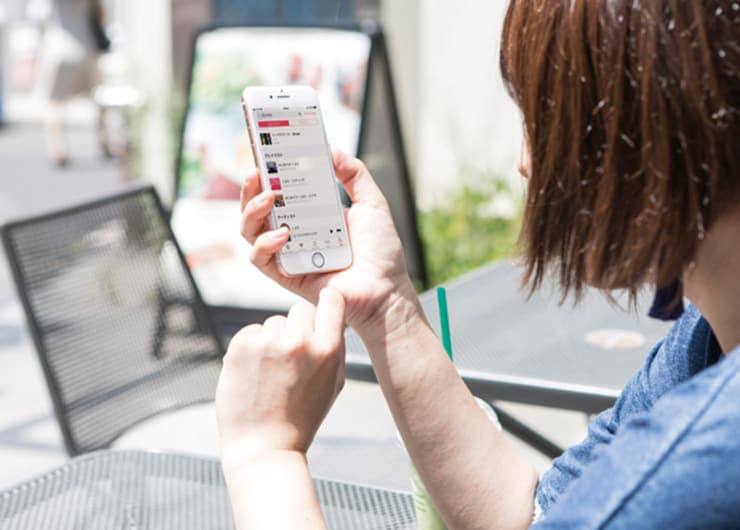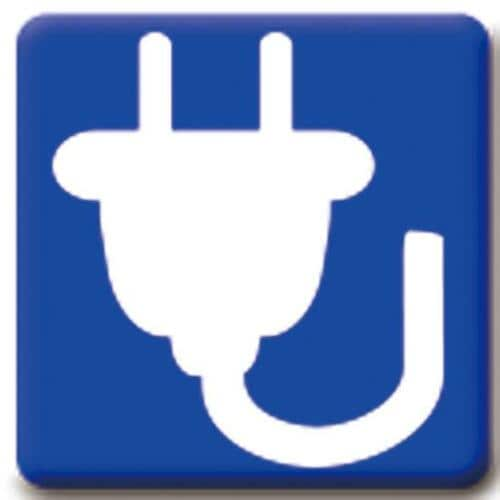使いやすくするために まず遅さをなんとかしたい
公衆無線LANは、そもそも通信を行うために利用するものなので、実用性を考えると「遅さ」をなんとかしなければなりません。また接続に手間がかかったりすると、なかなか使う気にならないものです。その「遅さ」を改善するためにアプリを活用していきましょう。
公衆無線LANのログインページ これがめんどくさいんです
公衆無線LANにログインが必要なのは、主に不正行為の防止が目的。でも、これがけっこう面倒で、使わない理由にもなってます。
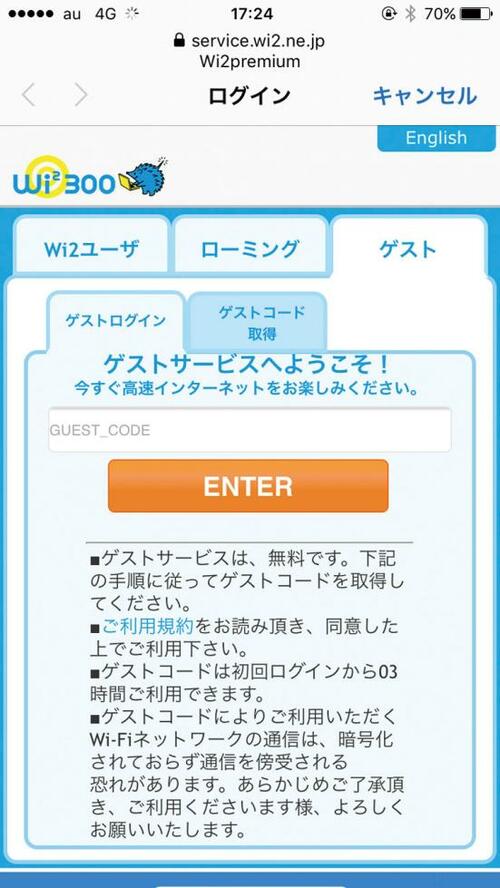
外国人旅行者向けのサービスでもあるので、いま使いやすくしようと働きかけられています。
「タウンWiFi」で 公衆無線LANの問題をすべて解決
「タウンWiFi」は公衆無線LANユーザーの必須アプリです。
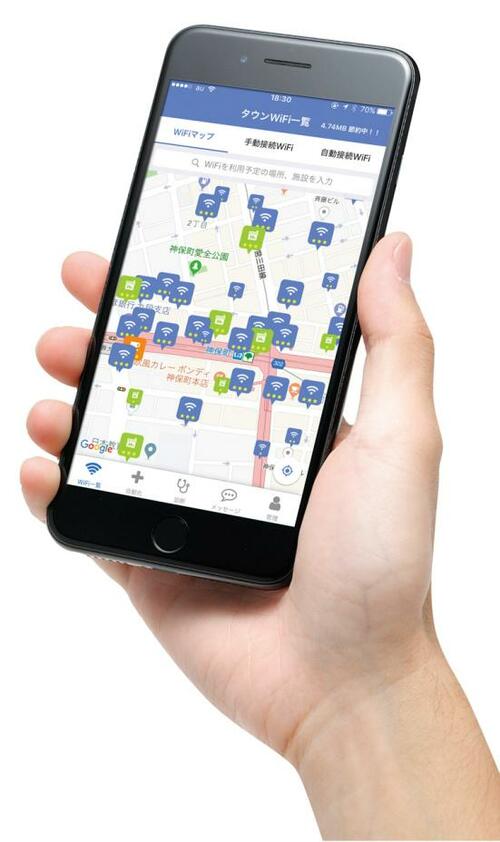
公衆無線LANに、ログインも含めて自動で接続する機能や、遅いWi-Fiへのアクセスを抑制する機能など「こんな機能がほしい」が詰まったアプリなんです。
タウンWiFi
実勢価格:無料
「タウンWiFi」を使うには初期設定が必要です。さっそく設定の仕方を見ていきましょう!
[手順1]まずは、画面の案内に従って位置情報の利用を許可しましょう。
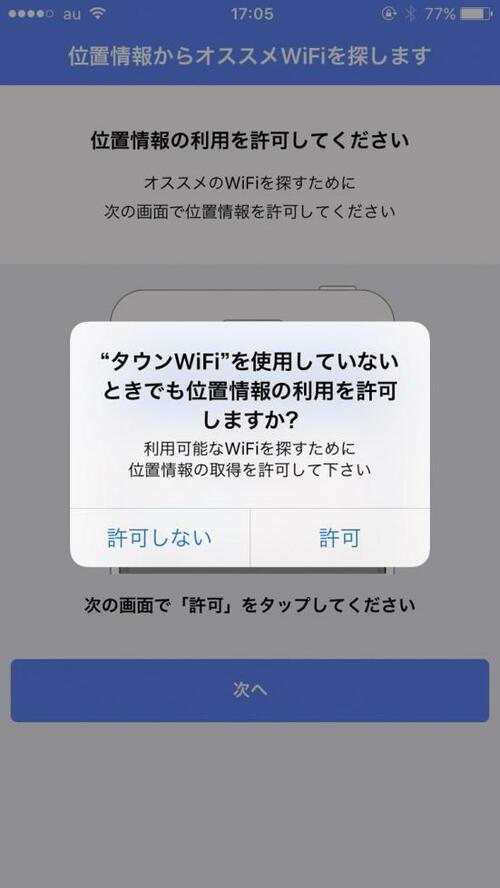
[手順2]次に「オススメWiFiセット」をタップします。これで選んだWi-Fiに自動接続できるようになります。
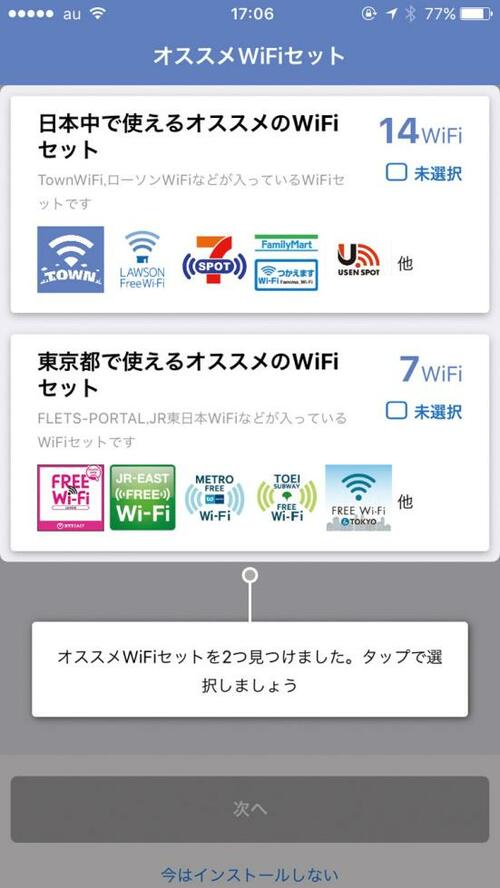
[手順3]さらに、性別や生年月日といった接続に必要な情報を入力します。この情報で公衆無線LANに自動ログインします。
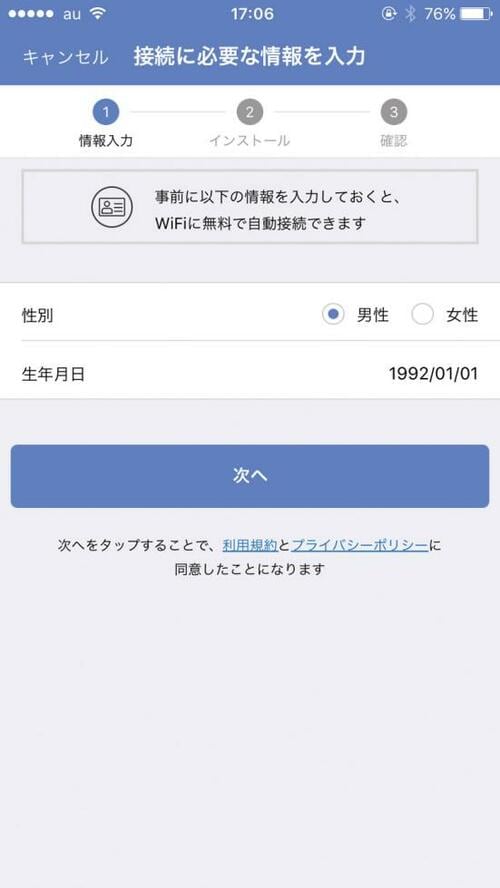
[手順4]最後にプロファイルをインストールします。画面右上の「インストール」をタップすればOKです。
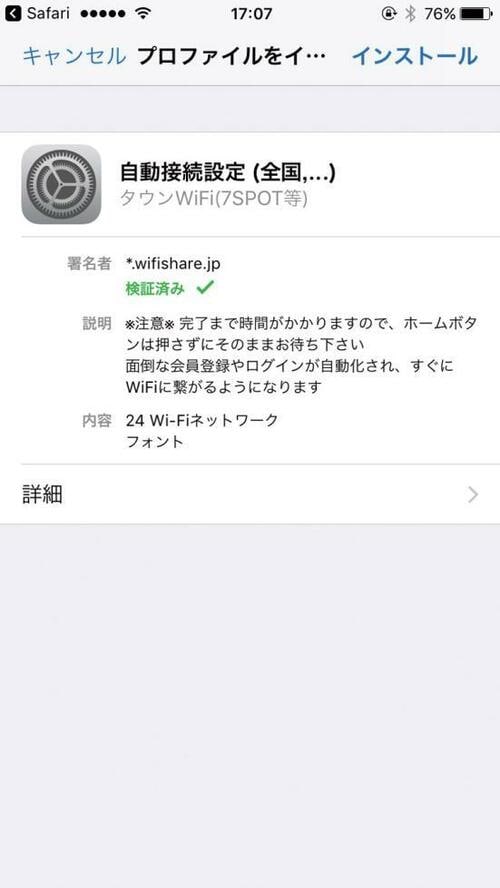
これで「タウンWiFi」が使える状態になりました。
ここからは「タウンWiFi」の便利な機能を使うための設定方法をご紹介します。ここから紹介するスゴイ機能が「使えるアプリ」と評される所以なんです!
【必須設定①】遅い公衆無線LANは シャットアウトすればいいんです!
自動接続する公衆無線LANの最低限度の速度を設定できます。はなから遅い速度にイライラすることもないんです。それでは設定方法を説明していきましょう。
[手順1]画面下部の「管理」タブをタップします。
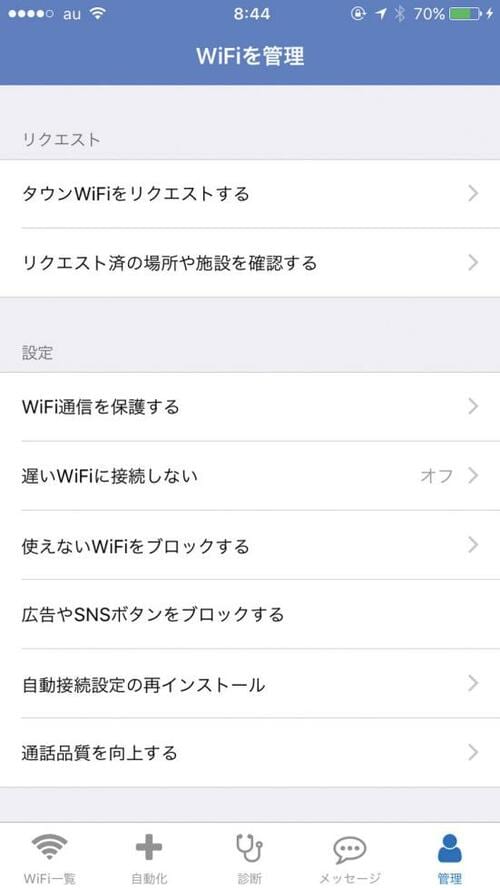
[手順2]「遅いWiFiに接続しない」を選択します。
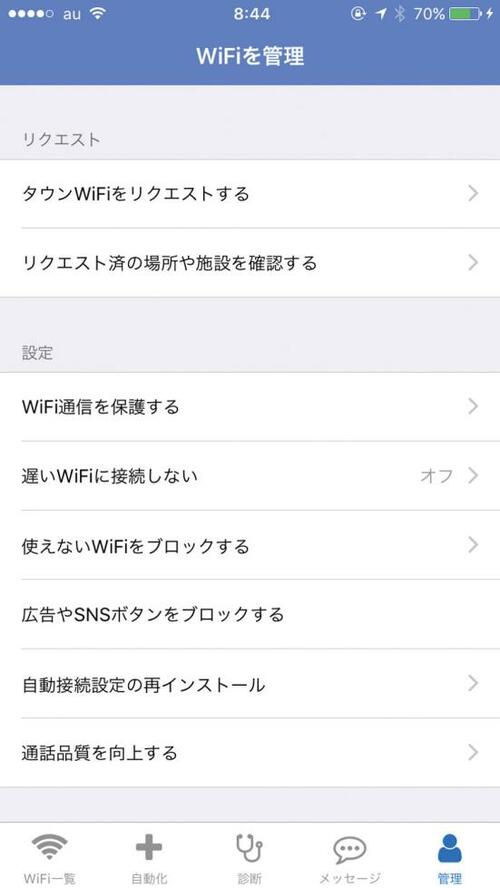
[手順3]「WiFiの最低速度を設定」をオンにします。オフの場合でもあまりに遅いと切断してくれます。
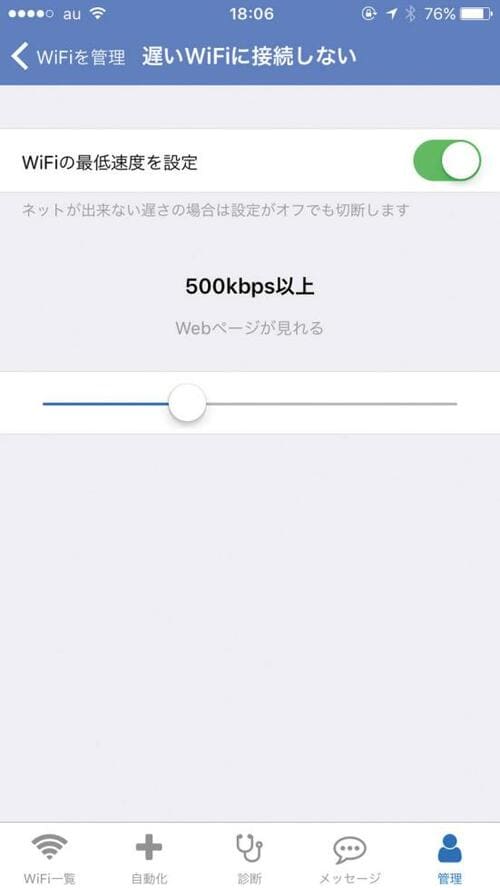
これで遅い公衆無線LANを避ける設定が完了しました。
接続する最低速度を自分好みに調整できます。設定した速度でできることの目安も表示されるので、参考にしましょう。
【必須設定②】接続したくない 公衆無線LANを指定してブロック!
これは使えない! と思う無線LANは多いもの。接続したくないものをブロックしちゃいしょう。
[手順1]管理タブをタップして、「使えないWiFiをブロックする」を選択します
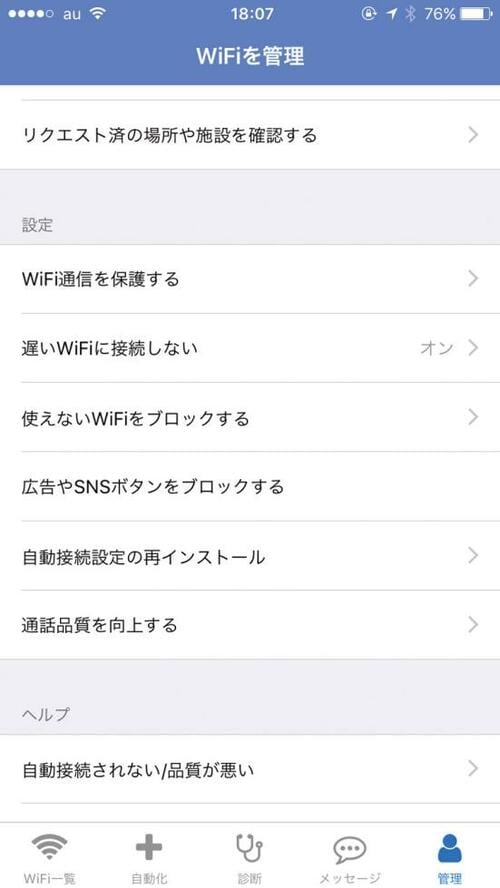
[手順2]上の写真が表示されたSSIDの一覧。ここから接続したくないSSIDをタップして、チェックをつけましょう。
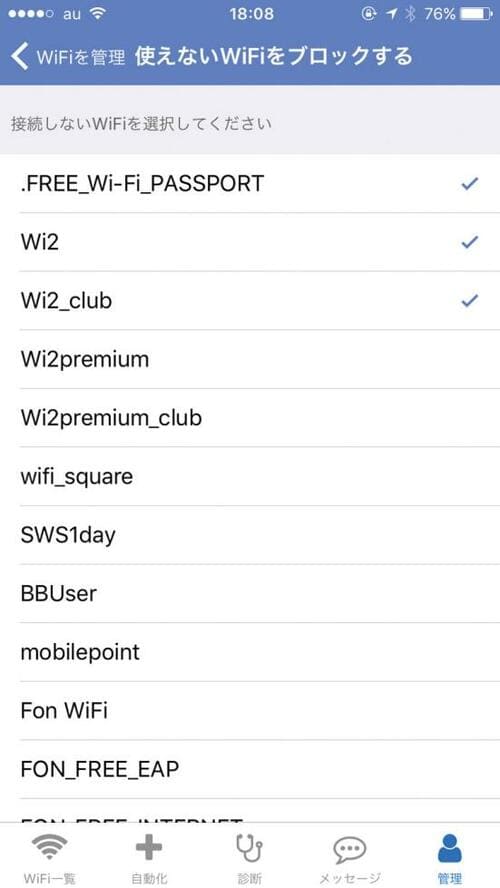
これで使えない公衆無線LANを効率的にブロックする設定の完了です。
【必須設定③】自動接続はイヤ… 設定で接続を限定できるんです!
勝手につながる困った特定の公衆無線LANは、設定すればつながらなくなります。設定方法をご説明しますね。
【手順1】画面下部の「WiFi一覧」タブから、画面上部の「自動接続WiFi」を選択します。
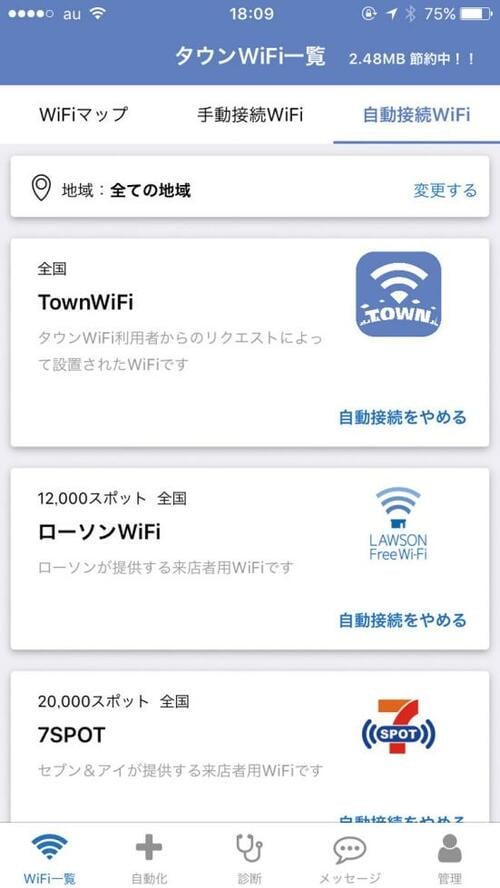
【手順2】公衆無線LANの「自動接続をやめる」をタップすれば、勝手に接続されなくなります。
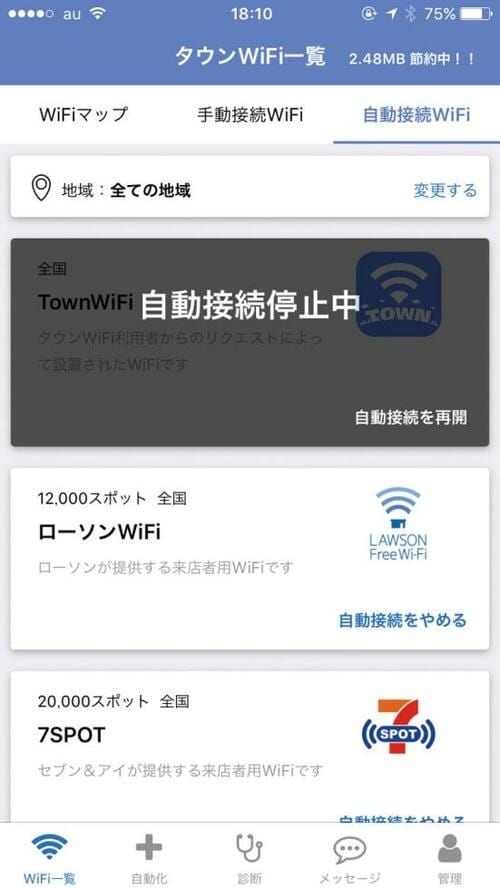
これで「あれ、スマホの動きが遅いと思ったら、勝手につながってた…」なんてウザい状況に陥らずに済みますね。
「タウンWiFi」には Mac版もあります

公衆無線LANは外出先でノートPCを使うときにも利用したいですよね。じつは「タウンWiFi」にはMac版もあるんです。
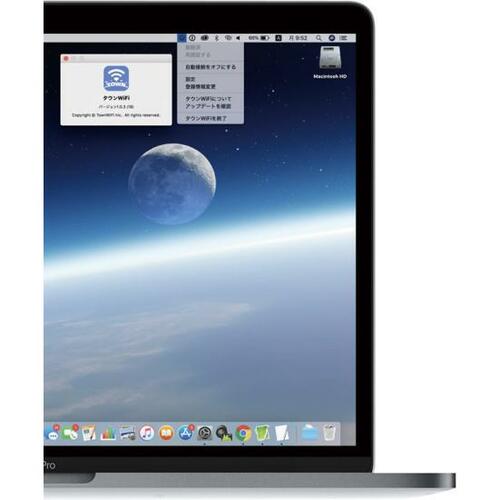
タウンWiFi
実勢価格:無料
URL:https://townwifi.jp/
MacBook片手にカフェで仕事するノマドワーカーはインストール必須です。カフェでの作業が超はかどるので、ぜひ利用してみてください。
便利なアプリの「タウンWiFi」ですが、以下にご紹介するアプリも使うとノマドワーカーにとって最強の環境を作れます。
座る場所を探せ! Wi-Fi強度検索アプリ
Wi-Fiミレル
実勢価格:無料
「Wi-Fiミレル」なら、Wi-Fiの電波強度をチェックできます。
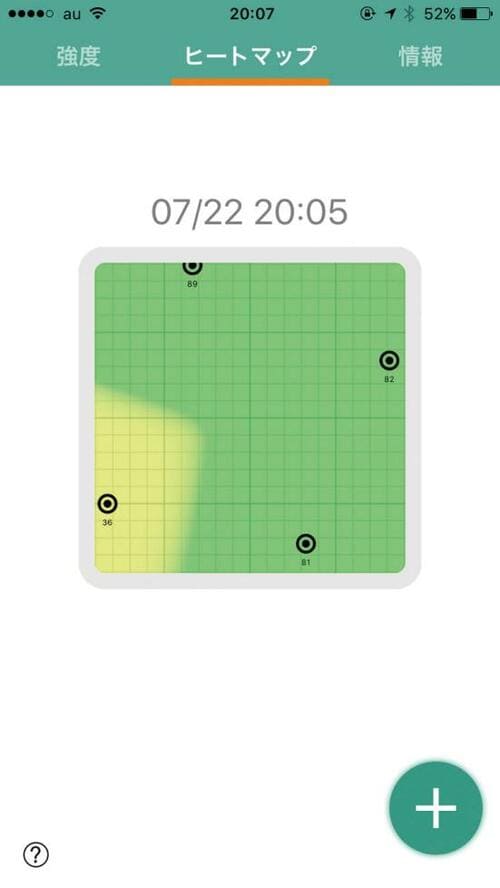
便利なのがヒートマップの作成機能です。例えばカフェ店内の複数の場所で電波強度を確認しつつ、ヒートマップを作れば、どの席が一番回線が安定しているかわかります。
死活問題を解決! 電源スポット検索アプリ
スマホやノートPCの電源確保は死活問題です。こちらの2つのアプリがあればそんな心配がなくなります。
電源カフェ
実勢価格:無料
電源検索 by モバイラーズオアシス
実勢価格:無料
「電源カフェ」や「電源検索 by モバイラーズオアシス」なら、近場でコンセントが使えるスポットを検索できます。

長時間、外出先でPC作業するなら先に調べておくと安心ですよね。
速度が遅いときどうすればいい? 提供事業者に聞いてみました
公衆無線LANは通信速度の遅さが弱点です。提供事業者なら何か対応策を教えてくれるかと思い質問してみましたが…
「状況によって対処法は異なるため一概に回答はできません」(A・B社)
「専門事業者ではないため回答は難しいです」(C・D社)
という状況でした。ただし、ソフトバンクのみ具体的な回答がありました。

「多くの方が同時に接続した場合に、通信速度が低下する可能性があります。少し時間を置くもしくは場所を変えてお試しください」とのことです。参考にしてみてくださいね。
公衆無線LAN使うなら セキュリティ対策も万全に
公衆無線LANは誰でも利用できるので、セキュリティ対策はしっかりやっておきたいです。セキュリティ対策の方法にはいろいろありますが、『「https」にアクセスする』と『VPNアプリを使う』は押さえておきたいですね。
『「https」にアクセスする』は、「https」で始まるサイトを利用する方法です。「https」で始まるサイトは、通信が暗号化されているので安全に利用できます。「VPN」も通信を暗号化できるので、『VPNアプリを使う』方法もオススメです。
工夫して公衆無線LANの 「使いにくい」を「使いやすい」に
なかなか使いにくい公衆無線LANですが、「タウンWiFi」をはじめとする便利アプリで、驚くほど使いやすくなります。公衆無線LANは、データ節約にもなる便利なサービスです。ご紹介したアプリなどを活用して、賢く公衆無線LANを活用しましょう!